access四五六章操作题剖析.docx
《access四五六章操作题剖析.docx》由会员分享,可在线阅读,更多相关《access四五六章操作题剖析.docx(10页珍藏版)》请在冰豆网上搜索。
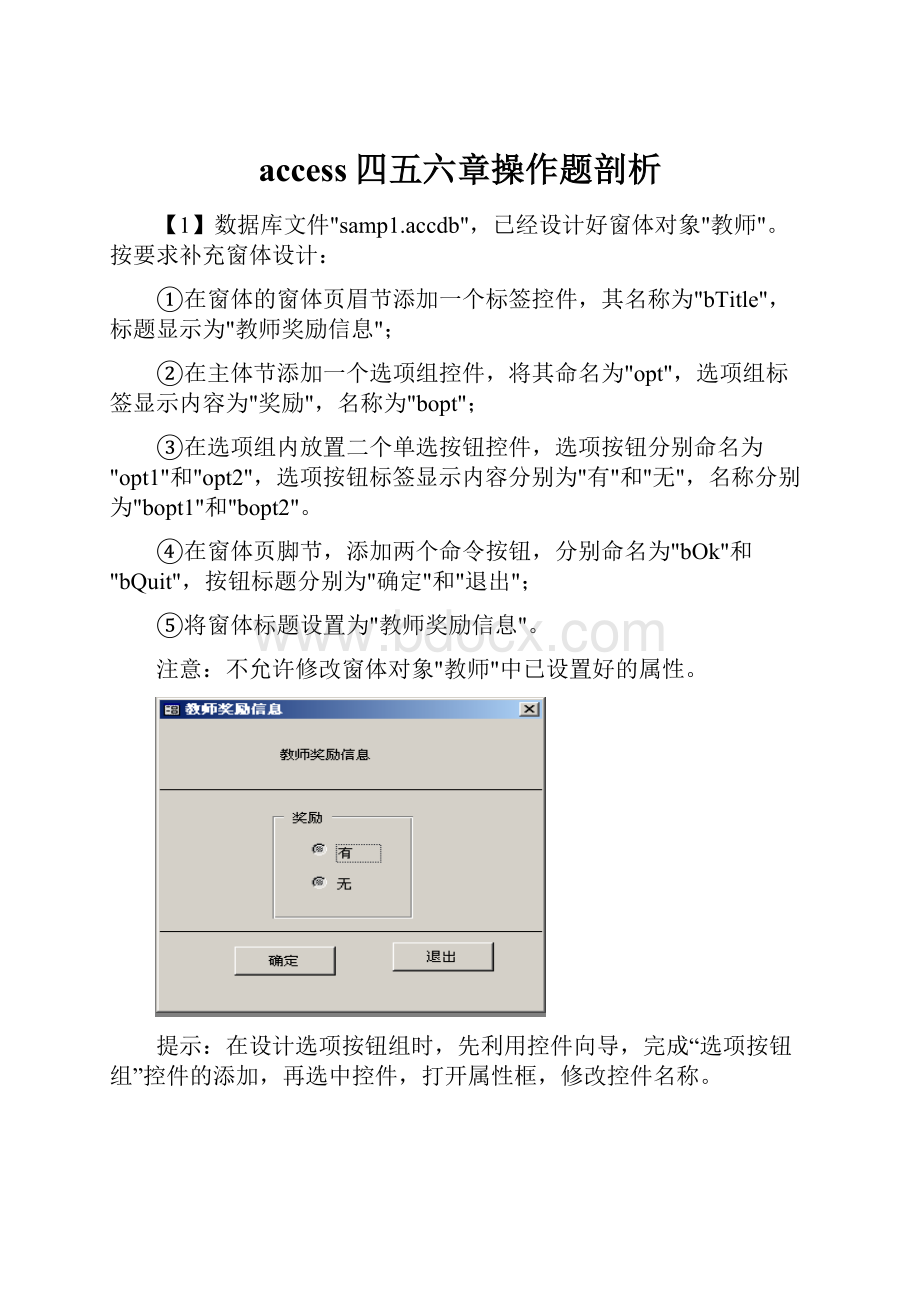
access四五六章操作题剖析
【1】数据库文件"samp1.accdb",已经设计好窗体对象"教师"。
按要求补充窗体设计:
①在窗体的窗体页眉节添加一个标签控件,其名称为"bTitle",标题显示为"教师奖励信息";
②在主体节添加一个选项组控件,将其命名为"opt",选项组标签显示内容为"奖励",名称为"bopt";
③在选项组内放置二个单选按钮控件,选项按钮分别命名为"opt1"和"opt2",选项按钮标签显示内容分别为"有"和"无",名称分别为"bopt1"和"bopt2"。
④在窗体页脚节,添加两个命令按钮,分别命名为"bOk"和"bQuit",按钮标题分别为"确定"和"退出";
⑤将窗体标题设置为"教师奖励信息"。
注意:
不允许修改窗体对象"教师"中已设置好的属性。
提示:
在设计选项按钮组时,先利用控件向导,完成“选项按钮组”控件的添加,再选中控件,打开属性框,修改控件名称。
【2】数据库文件"samp2.mdb",已经设计好窗体对象"教师"。
按要求补充窗体设计:
①在窗体的窗体页眉节,添加一个标签控件,其名称为"bTitle",标题显示为"教师基本信息输出";
②在主体节,"年龄"标签右侧的文本框显示内容设置为"年龄"字段值,并将文本框名称更名为"tAge";
③在主体节,添加一个标签控件,该控件放置在距左边0.1厘米、距上边5.0厘米,标签显示内容为"出生地",名称为"bMem";
④在窗体页脚节,添加两个命令按钮,分别命名为"bOk"和"bQuit",按钮标题分别为"确定"和"退出";
⑤将窗体标题设置为"教师基本信息"。
【3】文件夹下的"samp3.mdb"数据库中已建立好空白窗体"fTest"。
按操作要求,完成窗体的编辑修改:
①将窗体的"标题"属性设置为"测试";
②将窗体的"滚动条"属性设置为"两者均无";
③打开窗体的"窗体页眉/页脚"区域;
④将窗体的"边框样式"属性设置为"细边框";
⑤将窗体的"分隔线"属性设置为"否";
⑥完成上述操作后,将窗体对象"fTest"备份一份,命名为"fTB"。
【4】文件夹下的"samp4.mdb"数据库中已建立三个关联表对象(名为"职工表"、"物品表"和"销售业绩表")和一个窗体对象(名为"fTest")。
按要求完成表和窗体的各种操作:
①分析表对象"销售业绩表"的字段构成、判断并设置其主键;
②将表对象"物品表"中的"生产厂家"字段重命名为"生产企业";
③建立表对象"职工表"、"物品表"和"销售业绩表"的表间关系,并实施参照完整性;
④将文件夹下的Excel文件Test.xls中的数据链接到当前数据库中。
要求:
数据中的第一行作为字段名,链接表对象命名为"tTest";
⑤将窗体fTest中名为"bTitle"的控件设置为"特殊效果:
阴影"显示;
⑥在窗体fTest中,以命令按钮"bt1"为基准,调整命令按钮"bt2"和"bt3"的大小与水平位置。
要求:
按钮"bt2"和"bt3"的大小尺寸与按钮"bt1"相同,左边界与按钮"bt1"左对齐。
【5】数据库文件"samp5.accdb"中已经设计好表对象"tStud"和查询对象"qStud",以"qStud"为数据源的报表对象"rStud"。
按要求补充报表设计:
①在报表的报表页眉节,添加一个标签控件,其名称为"bTitle",标题显示为"团员基本信息表"。
②在报表的主体节,添加一个文本框控件,显示"性别"字段值。
该控件放置在距上边0.1厘米、距左边5.2厘米,并命名为"tSex"。
③在报表页脚节,添加一个计算控件,计算并显示学生平均年龄。
计算控件放置在距上边0.2厘米、距左边4.5厘米,并命名为"tAvg"。
④按"编号"字段前四位分组统计各组记录个数,并将统计结果显示在组页脚节。
计算控件命名为"tCount"。
解析:
①在“报表设计工具”的“设计”选项卡的“控件”组中选择一个标签,放到报表页眉中,输入标题,并在“工具”组点击"属性表"按钮,在弹出的属性框中设置标签名称。
②在“报表设计工具”的“设计”选项卡的“控件”组中选择一个文本框,放到报表主体中,并在“工具”组点击"属性表"按钮,在弹出的属性框中设置名称、上边距和左边距属性,并在控件来源属性中选择"性别"字段。
③在“报表设计工具”的“设计”选项卡的“控件”组中选择一个文本框,放到报表页脚中,并在“工具”组点击"属性表"按钮,在弹出的属性框中设置名称、上边距和左边距属性,并在控件来源属性中输入:
=Avg([年龄])。
④在“报表设计工具”的“设计”选项卡的“分组和汇总”组中单击"分组和排序",在打开的“分组、排序和汇总”区域中,单击“添加组”,选择字段中点击"表达式",输入"=Left([编号],4)",有"页脚节"。
在“报表设计工具”的“设计”选项卡的“控件”组中选择一个文本框,放到组页脚,并在“工具”组点击"属性表"按钮,在弹出的属性框中设置名称,并在控件来源中输入:
=Count([编号])。
【6】数据库文件"samp6.accdb",已经设计了表对象"tEmp"、查询对象"qEmp"和窗体对象"fEmp"。
同时,给出窗体对象"fEmp"上"退出"按钮的单击事件代码,按要求补充设计。
①将窗体"fEmp"上文本框"tSS"更改为组合框类型,并保持控件名称不变;
②修改查询对象"qEmp"为参数查询,参数为引用窗体对象"fEmp"上文本框"tSS"的输入值;
③设置窗体对象"fEmp"上文本框"tAge"为计算控件。
要求根据"年龄"字段值依据以下计算公式计算并显示人员的出生年;计算公式:
出生年=Year(Date())-年龄或出生年=Year(Now())-年龄
④单击"退出"按钮(名为"bt2"),关闭窗体。
补充事件代码。
解析:
①打开窗体"fEmp"的设计视图,选择文本框"tSS",右键鼠标"更改为""组合框"。
②打开查询"qEmp"的设计视图,添加一个"性别"字段,"显示"按钮的"钩"去掉,在"性别"字段的"条件"中输入[Forms]!
[fEmp]!
[tSS]"。
③打开窗体"fEmp"的设计视图,选择"tAge"文本框控件,将"控件来源"属性设置为"=Year(Date())-年龄"。
④关闭窗口的语句为DoCmd.Close。
【7】数据库文件"samp7.accdb",已经设计好表对象"产品"、"供应商"、查询对象"按供应商查询"和宏对象"打开产品表"、"运行查询"、"关闭窗口"。
按要求完成设计:
创建一个名为"menu"的窗体,要求如下:
①对窗体进行如下设置:
在距窗体主体左边1厘米、距上边0.6厘米处依次水平放置三个命令按钮"显示修改产品表"(名为"bt1")、"查询"(名为"bt2")和"退出"(名为"bt3"),命令按钮的宽度均为2厘米,高度为1.5厘米,每个命令按钮相隔1厘米。
②设置窗体标题为"主菜单";
③当单击"显示修改产品表"命令按钮时,运行宏"打开产品表",就可以浏览"产品"表;
④当单击"查询"命令按钮时,运行宏"运行查询",即可启动查询"按供应商查询";
⑤当单击"退出"命令按钮时,运行宏"关闭窗口",关闭"menu"窗体,返回到数据库窗口下。
【8】数据库文件"samp8.accdb",已经设计了表对象"tEmp"、窗体对象"fEmp"、宏对象"mEmp"和报表对象"rEmp"。
同时,给出窗体对象"fEmp"的"加载"事件和"预览"及"打印"两个命令按钮的单击事件代码,按要求补充设计:
①将窗体"fEmp"上标签"bTitle"以特殊效果:
阴影显示。
②窗体"fEmp"中有三个命令按钮,按钮"bt1"和"bt3"的大小一致、且左对齐。
现要求在不更改"bt1"和"bt3"的基础上,调整按钮"bt2"的大小和位置,使其大小与"bt1"和"bt3"相同,水平方向左对齐"bt1"和"bt3",竖直方向在"bt1"和"bt3"之间的位置。
③在窗体"fEmp"的"加载"事件中设置标签"bTitle"以红色文本显示;单击"预览"按钮(名为"bt1")或"打印"按钮(名为"bt2"),事件过程传递参数调用同一个用户自定义代码(mdPnt)过程,实现报表预览或打印输出;单击"退出"按钮(名为"bt3"),调用设计好的宏"mEmp"来关闭窗体。
④将报表对象"rEmp"的记录源属性设置为表对象"tEmp"。
解析:
①打开窗体对象"fEmp"的设计视图,选择"bTitle"标签控件,并在“窗体设计工具”的“设计”选项卡的“工具”组点击"属性表"按钮,特殊效果属性设置为"阴影"。
②打开窗体"fEmp"的设计视图,选中"bt2"按钮,并在“窗体设计工具”的“设计”选项卡的“工具”组点击"属性表"按钮,将命令按钮bt2的"左边距"设置为3厘米,"上边距"设置为2.5厘米,"宽度"设置为3厘米,"高度"设置为1厘米。
③打开窗体"fEmp"的设计视图,并在“窗体设计工具”的“设计”选项卡的“工具”组点击"属性表"按钮,点击"加载"属性右边的"…"打开代码生成器,在Add1指定位置输入bTitle.ForeColor=255
④打开窗体"fEmp"的设计视图,选中"bt1"按钮,并在“窗体设计工具”的“设计”选项卡的“工具”组点击"属性表"按钮,点击"单击"属性右边的"…"打开代码生成器,在Add2指定位置上输入
mdPntacViewPreview
④打开窗体"fEmp"的设计视图,选中"bt3"按钮,并在“窗体设计工具”的“设计”选项卡的“工具”组点击"属性表"按钮,点击"单击"属性并选择宏"mEmp",保存窗体。
⑤打开报表对象"rEmp"的设计视图,并在“报表设计工具”的“设计”选项卡的“工具”组点击"属性表"按钮,将"记录源"属性设置为表"tEmp"。
【9】数据库文件"samp9.accdb",已经设计了表对象"tEmp"、查询对象"qEmp"、窗体对象"fEmp"和宏对"mEmp"。
同时,给出窗体对象"fEmp"上一个按钮的单击事件代码,按要求补充设计:
①将窗体"fEmp"上文本框"tSS"更改为组合框类型,保持控件名称不变。
设置其相关属性实现下拉列表形式输入性别"男"和"女"。
②将窗体对象"fEmp"上文本框"tPa"改为复选框类型,保持控件名称不变,然后设置控件来源属性以输出"党员否"字段值。
③修正查询对象"qEmp"设计,增加退休人员(年龄>=55)的条件。
④单击"刷新"按钮(名为"bt1"),事件过程动态设置窗体记录源为查询对象"qEmp",实现窗体数据按性别条件动态显示退休职工的信息;单击"退出"按钮(名为"bt2"),调用设计好的宏"mEmp"来关闭窗体。
解析:
打开窗体对象"fEmp"的设计视图,选择文本框"tSS",鼠标右击选择"更改为""组合框"。
并打开组合框的"属性表",将"行来源类型"框设置为"值列表",在"行来源"框中输入:
"男";"女"。
②选中文本框"tPa",右击鼠标,选择"删除",在“窗体设计工具”的“设计”选项卡的“控件”组中选择一个复选框,放到主体中,将此复选框右边的标签删除,选中复选框,并在“工具”组点击"属性表"按钮,在弹出的属性框中设置名称为"tPa",将"控件来源"属性设置为"党员否"字段值。
③打开查询"qEmp"的设计视图,在"年龄"字段的"条件"中输入">=55"。
④打开窗体"fEmp"的设计视图,选中"bt1"按钮选择"单击"事件属性,进入事件过程,在****与****之间输入:
RecordSource="qEmp"
选中"bt2"按钮,点击"单击"事件属性并选择宏"mEmp",保存窗体。
【10】数据库文件"samp10.accdb",已经设计了表对象"tEmp"、窗体对象"fEmp"、报表对象"rEmp"和宏对象"mEmp"。
按照要求补充设计:
①将表对象"tEmp"中"简历"字段的数据类型改为备注型,同时在表对象"tEmp"的表结构里调换"所属部门"和"聘用时间"两个字段的位置;
②设计报表"rEmp"的主体节区内"tOpt"复选框控件依据报表记录源的"性别"字段和"年龄"字段的值来显示状态信息:
性别为"男"且年龄小于20时显示为选中的打钩状态,否则显示为不选中的空白状态;
③将"fEmp"窗体上名为"bTitle"的标签文本颜色改为红色显示。
同时,将窗体按钮"btnP"的单击事件属性设置为宏"mEmp",以完成按钮单击打开报表的操作。
解析:
①选中表"tEmp",右击鼠标,选择"设计视图"按钮,在弹出的表设计器中选中"简历"字段,把"数据类型"的属性值改为"备注";选中"聘用时间"字段行,按住鼠标左键把"聘用时间"字段移到"所属部门"字段前,然后保存该表;
②选中报表"rEmp",右击鼠标,选择"设计视图"按钮,选中"tOpt"复选框,并在“工具”组点击"属性表"按钮,设置文本框的控件来源属性为=IIf([年龄]<20And[性别]="男",True,False)
③打开窗体fEmp的设计视图,选中"bTitle"的标签,并在“工具”组点击"属性表"按钮,设置"前景色"属性为红色;再选中"btnP"命令按钮,设置单击属性为"mEmp"。
【11】数据库文件"samp11.accdb",已经设计好表对象"tStud",窗体对象"fStud"。
按照要求补充"fStud"窗体的设计:
①在窗体的"窗体页眉"中距左边0.4厘米、距上边1.2厘米处添加一个直线控件,控件宽度为10.5厘米,控件命名为"tLine"。
②将窗体中名称为"lTalbel"的标签控件上的文字颜色改为"蓝色"(蓝色代码为#0000FF)、字体名称改为"华文行楷"、字号改为22。
③将窗体边框改为"细边框"样式,取消窗体中的水平和垂直滚动条、记录选择器、导航按钮和分隔线;并且只保留窗体的关闭按钮。
④假设"tStud"表中,"学号"字段的第5位和6位编码代表该生的专业信息,当这两位编码为"10"时表示"信息"专业,为其他值时表示"管理"专业。
设置窗体中名称为"tSub"的文本框控件的相应属性,使其根据"学号"字段的第5位和第6位编码显示对应的专业名称。
⑤在窗体中有一个"退出"命令按钮,名称为"CmdQuit",其功能为关闭"fStud"窗体。
请按照VBA代码中的指示将实现此功能的代码填入指定的位置中。
解析:
①打开窗体对象"fStud"的设计视图,在“窗体设计工具”的“设计”选项卡的“控件”组中选择一个直线控件,放到窗体页眉中,并在“工具”组点击"属性表"按钮,在弹出的属性框中设置"名称"为"tLine","左边距"为0.4厘米,"上边距"为1.2厘米,"宽度"为10.5厘米。
②选中"lTalbel"的标签控件,前景色"设置为#0000FF,"字体名称"设置为"华文行楷","字号"为22。
③选择"fStud"窗体,设置"边框样式"属性为"细边框","滚动条"属性为"两者均无","记录选择器"、"导航按钮"和"分隔线"属性均为"否","最大最小化按钮"属性为"无","关闭按钮"属性为"是"。
④选择"tSub"文本框,设置"控件来源"属性为
=IIf(Mid([学号],5,2)="10","信息","管理")
⑤选择"fStud"窗体,点击"加载"属性右边的"…"打开代码生成器,输入:
DoCmd.Close
【12】数据库文件"samp12.accdb",已经设计好表对象"tEmployee"和"tGroup"及查询对象"qEmployee",以"qEmployee"为数据源的报表对象"rEmployee"。
按照要求补充报表设计:
①在报表的报表页眉节,添加一个标签控件,其名称为"bTitle",标题显示为"职工基本信息表";
②在"性别"字段标题对应的报表主体节,距上边0.1厘米、距左侧5.2厘米位置添加一个文本框,显示出"性别"字段值,并命名为"tSex";
③设置报表主体节区内文本框"tDept"的控件来源属性为计算控件。
要求该控件可以根据报表数据源里的"所属部门"字段值,从非数据源表对象"tGroup"中检索出对应的部门名称并显示输出。
(参考第八章309页Dlookup函数的用法)
解析:
①在“报表设计工具”的“设计”选项卡的“控件”组中选择标签,放到报表页眉中,并在“工具”组点击"属性表"按钮,在弹出的属性框中设置名称属性为"bTitle"和标题属性为"职工基本信息表"。
②在“报表设计工具”的“设计”选项卡的“控件”组中选择文本框,放到主体中,设置它的名称为"tSex"、上边距属性为"0.1厘米"和左边距属性为"5.2厘米",并在控件来源属性中选择"性别"字段。
③选择"所属部门"下面的"tDept"文本框,在控件来源属性中输入
=DLookUp("名称","tGroup","部门编号='"&所属部门&"'")
DLookUp函数中,第一个参数为需要返回其值的字段,第二个参数为第一个参数所属表或查询的名称,第三个参数为第一个字段值的查找范围,即查询条件,相当于查询语句中的WHERE子句。